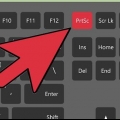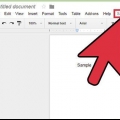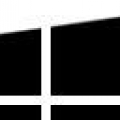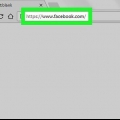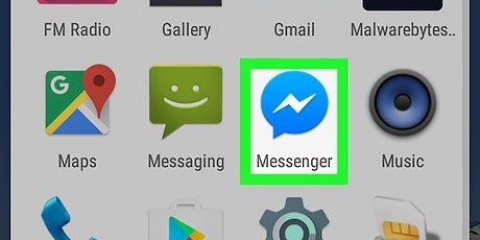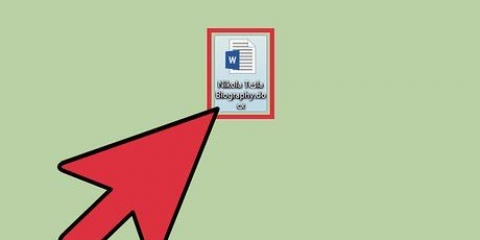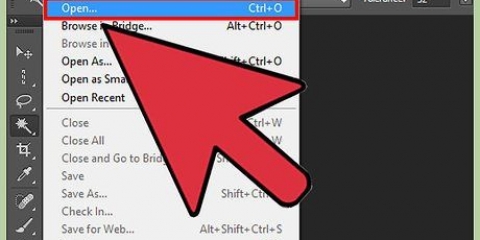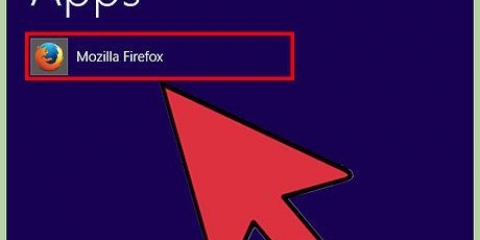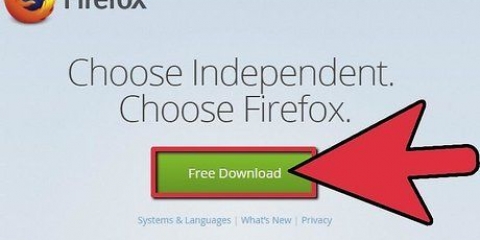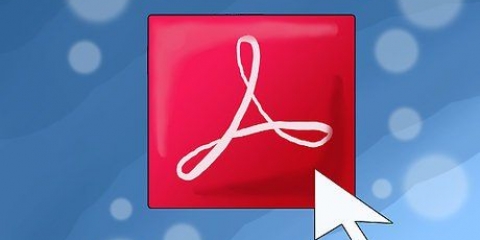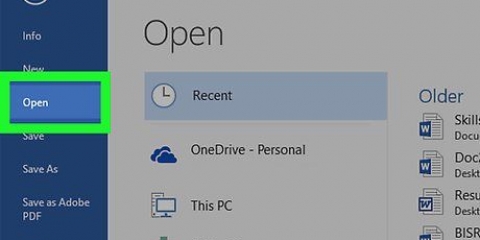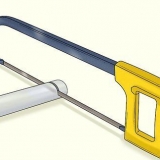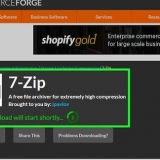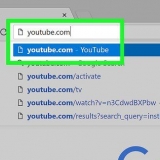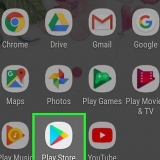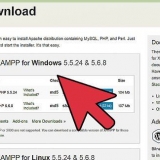Weet dat prente outomaties gewys sal word as jy `prente` skryf na `n soektog op Google, Yahoo of Bing. Maak seker dat jy `PNG` aan die einde van jou soektog byvoeg sodat slegs PNG-lêers gewys sal word.



Kies natuurlik `n redelike naam. As die PNG wat jy aflaai `n rooi boom in die herfs toon, moenie die lêer "Winter Tree" noem nie. Dit sal net bydra tot die verwarring. Soms is minder meer. Jy kan ook net die PNG `PNG1` noem as dit help.







Voer `n lêernaam in deur die gewenste naam in die Lêernaam-veld in te tik. Klik op die `Stoor as tipe`-kieslys onder die Lêernaam-veld om alle versoenbare formate te sien waarin die prent gestoor kan word. Kies `PNG` en klik `Stoor`. Die lêer sal in dieselfde vouer as die oorspronklike gestoor word, maar as `n PNG-lêer. 




Voer `n lêernaam in deur die gewenste naam in die Lêernaam-veld in te tik. Klik op die `Stoor as tipe`-kieslys onder die Lêernaam-veld om alle versoenbare formate te sien waarin die prent gestoor kan word. Kies `PNG` en klik `Stoor`. Die lêer sal in dieselfde vouer as die oorspronklike gestoor word, maar as `n PNG-lêer.
Stoor beelde as png-formaat
Inhoud
Die PNG (draagbare netwerkgrafika) lêerformaat is `n gewilde beeldformaat en word dikwels in grafiese ontwerp gebruik. Byvoorbeeld, as jy `n prentlêer in JPEG- of GIF-formaat het, kan jy die meeste standaard beeldredigeerprogramme gebruik om daardie prent as PNG te stoor. Om te leer hoe om dit te doen, begin met deel 1.
Trappe
Deel 1 van 3: Laai `n prent van die internet af

1. Begin jou gunsteling soekenjin. Doen dit deur die blaaier-ikoon op jou lessenaar te dubbelklik of deur die volgende stap te voltooi as jy `n verstekblaaier het.

2. Soek op die web vir `n PNG om af te laai. Jy wil dalk vir `n geredigeerde prent, `n heeltemal leë PNG, of `n rand PNG vir jou gunsteling foto. As jy Google Chrome gebruik, kan jy eenvoudig tik wat jy as PNG wil aflaai en die `Beeld`-oortjie kies. As jy Yahoo gebruik, tik wat jy wil aflaai as PNG en kies die `Beeld`-oortjie, net soos Google. Dieselfde geld vir Bing. Op Imgur hoef jy net iets te tik en die beelde sal outomaties vertoon word.

3. Vind die PNG wat jy wil hê en klik daarop. As dit `n wit en grys dambord wys `voor` jy op die prent klik dan is dit nie `n regte PNG-lêer nie en op ander platforms sal die prent wys met wit en grys blokkies agter dit wat nie regtig die bedoeling is nie. Soek eerder PNG`s met `n soliede wit agtergrond.
Jy kan die grootte van die prent nagaan deur jou muiswyser daaroor op Google te beweeg.

4. Wag vir die prent om verwerk te word. Wanneer jy die eerste keer op `n PNG klik wat jy wil hê, moet jy ongeveer 5 sekondes wag vir die soliede wit agtergrond om verwyder te word. Weet dat dit goed is as daar `n wit en grys agtergrond is wanneer jy werklik op die PNG klik. Dit is nodig sodat dit `n deursigtige agtergrond kan wys en nie net `n beeld met `n soliede wit agtergrond nie.
Die prent sal tydens verwerking in die laagste kwaliteit vertoon word. Sodra die laai voltooi is, sal dit die hoogste gehalte vertoon waartoe die soekenjin in staat is.

5. Regskliek op die PNG en kies `Save Image As`. Die `Stoor prent as`-knoppie...’ sal blou word wanneer jy daarop klik.

6. Hernoem die prentlêer. Dit sal help om die lêer later te vind. Dit is egter opsioneel en jy kan dieselfde naam hou as wat die prent jou gee.

7. Voeg beeldmerkers by die lêer. Dit voeg `n ekstra laag beskrywings by sodat jy die PNG maklik kan vind. Kies merkers wat verband hou met die kleur van die prent, grootte van die prent, belangrikheid van die prent en waar om dit op jou rekenaar te vind.

8. Kies `n vouer om jou prent in te plaas. Dit is een van die belangrikste stappe, want name en etikette sal nie help as jy in die verkeerde vouer soek nie! Desktop, Documents en Downloads is vouers om die prent waarin jy aflaai te plaas, tensy dit vir `n projek is waarvoor jy `n spesifieke vouer geskep het.

9. Kies `n prenttipe. Nee, jy hoef nie te kies of jy `n PNG of JPG wil hê, ens. wil hê. Jy moet net kies of dit vir al jou lêers of vir `n spesifieke lêer is. Op dié manier sal dit nie gestoor word as `n .exe of .PDF-lêer. Dit help eenvoudig om PNG`s te kan oopmaak!

10. Klik op die `Stoor`-knoppie en wag vir die PNG om af te laai. As dit gestoor is as iets anders as [jou naam vir die prent].jpg, soek dan `n ander PNG of probeer uitvind wat verkeerd geloop het.
Deel 2 van 3: Skakel die afgelaaide prent om

1. Maak beeldbewerkingsagteware oop soos Paint for Windows of Paintbrush for Mac. Dubbelklik net op die sagteware-ikoon op jou lessenaar, as dit daar is, of klik dit in jou lys programme.

2. Maak die prent oop wat jy gestoor het. Gaan na die venster waar die prent wat jy gestoor het, geleë is. Klik en hou op die prent, sleep dit en laat dit dan in die redigeerder los om dit te vertoon.

3. Wysig die prent. As jy wil, kan jy die prent skaal of verander voordat jy dit as PNG stoor; jy kan selfs teks byvoeg met jou sagteware se teksnutsding. Dit is egter heeltemal opsioneel.

4. Stoor die prent as PNG. Klik op `File` links bo in die redigeerder en kies `Stoor as`.
Deel 3 van 3: Omskakeling van `n prent wat reeds op jou rekenaar gestoor is

1. Soek die beeld. Gebruik Explorer en gaan na die spesifieke vouer wat die prent bevat wat jy na PNG-formaat wil omskakel. Hou hierdie venster oop sodra jy die prent gevind het.

2. Maak beeldbewerkingsagteware oop soos Paint for Windows of Paintbrush for Mac. Dubbelklik net op die sagteware-ikoon op jou lessenaar, as dit daar is, of klik dit in jou lys programme.

3. Maak die prent oop wat jy gestoor het. Gaan na die venster waar die prent wat jy gestoor het, geleë is. Klik en hou op die prent, sleep dit en laat dit dan in die redigeerder los om dit te vertoon.

4. Wysig die prent. As jy wil, kan jy die prent skaal of verander voordat jy dit as PNG stoor; jy kan selfs teks byvoeg met jou sagteware se teksnutsding. Dit is egter heeltemal opsioneel.

5. Stoor die prent as PNG. Klik op `File` links bo in die redigeerder en kies `Stoor as`.
Artikels oor die onderwerp "Stoor beelde as png-formaat"
Оцените, пожалуйста статью
Gewilde